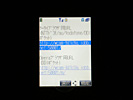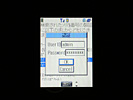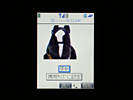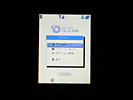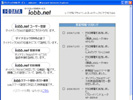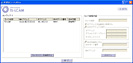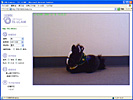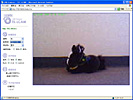|
|
|
 |
||||||||||||||||||||||||||||||||||||||||||||||
携帯電話から疑似動画再生も可能なネットワークカメラ「Qwatch」 |
||||||||||||||||||||||||||||||||||||||||||||||
ネットワークカメラと聞くと、設定が複雑で面倒というイメージが強い。しかし、Qwatchでは自動的にネットワーク接続をセットアップしてくれる機能があり、面倒な設定がほとんどいらないのである。 設置方法は簡単。LANケーブルがQwatch本体に直付けされているので、そこから付属のLANケーブルを利用して、ルータなどと接続すればOK。面白いことに同ケーブルは、コネクタ部で二股に分かれており、ACアダプタもここから接続する。このため、1本のケーブルでカメラ本体に電源供給と通信が可能で、高所などに設置する際には便利ではないかと感じた。
さて次に、携帯電話で使用するために、LAN接続したQwatchを外部から閲覧できるように設定を行なう必要がある。設定方法は、まずアイ・オー・データ機器が同社機器向けに無料提供するダイナミックDNSサービス「iobb.net」へ、携帯電話からアクセス。そして、同サイト上で「ホストの検索」を行ない、Qwatchの本体に記載されたシリアル番号を入力する。 あとは自分の携帯電話のキャリアを指定して、カメラの初期値を入力すれば終了だ。標準の状態ではパスワードは製品のシリアル番号に設定されているのだが、パスワード入力画面がアスタリスク「*」で表示されてしまうため、入力にコツがいる。 例えば、「C」を入力したい場合はケータイ電話の「2」を3回押すのだが、何回押しても「*」でしか表示されないため、自分が何を入力しているのかわからなくなることがある。このため、アルファベットと数字が混在しているので勘に頼らなくてはならない。1度設定をしたら、各自覚えやすいパスワードに変更することを強く推奨したい。
本製品はJPEG形式による静止画がメインの製品だが、NTTドコモの携帯電話では擬似動画により画像を再生することができる。対応機種はFOMAなら900i以降、movaなら504i以降だ。使い方としては、上記のように設定をしたら動画を選択する。すると、自動的にiアプリをダウンロードするよう指示され、ダウンロードしたiアプリを起動すれば疑似動画が閲覧できるようになる。 さて、ここで気になるのが携帯電話のパケット通信料だ。本体添付のマニュアルによると、高速版iアプリで60秒動画を閲覧した場合、約6,480パケットの通信料が発生するという。現在、標準的なパケット料金プランだと1パケットあたり0.1円ぐらいだろう。ということは、単純に計算しても60秒で648円ものパケット料金が発生してしまう。毎日見ていたら大変な料金が発生してしまうことになるので、もし動画を頻繁に見るようならば、パケット定額制のプランに変更したほうが無難だ。ちなみに静止画は画質を低くした場合で、1枚あたり約36パケット(4.5KB)だという。
もちろん本製品では、パソコンからも外部からインターネットを使って画像の閲覧が可能だ。携帯電話での設定と同様、パソコンからiobb.netへアクセスして「ホスト検索」を行ない、製品のシリアル番号を入力する。あとは、URLが表示されるのでクリックしてアクセスするだけだ。 また、自宅などのLAN環境から使用する場合には、付属のユーティリティソフトをインストールする。インストールしたユーティリティを立ち上げると、Qwatchが一覧で表示されるので見たいカメラを選択する。あとはブラウザで設定をすればOKだ。どちらの場合でも、Motion JPEG形式による音声付きの動画が閲覧できる。
以上のように、本製品を使用してきたが、携帯電話での設定や閲覧は迷うことなく行なえた。また、マニュアルについても携帯電話での使用を前提にした製品ということもあり、携帯電話での操作方法が詳しく解説されていた。Qwatchの実売価格は2万円程度と、ネットワークカメラとしては比較的手頃な部類に入る。 使用用途はいろいろ考えられるが、たとえば店舗経営者などはアルバイトに店番を任せている際に、携帯電話でリアルタイムの状況確認を行なうなどという使い方も可能で、携帯電話を利用してネットワークカメラを活用したい方にとっては気になる製品になるのではないだろうか。 ■ URL 製品情報 http://www.iodata.jp/prod/network/videoserver/2004/ts-lcam/index.htm アイ・オー・データ機器 http://www.iodata.jp/ ■ 関連記事 ・ アイ・オー、携帯電話・PHSからモニタリングできるネットワークカメラ (東郷真之) 2004/12/22 11:00 |
| Broadband Watch ホームページ |
| Copyright (c) 2004 Impress Watch Corporation, an Impress Group company. All rights reserved. |